Il 14 gennaio 2020 sarà la data ultima in cui Microsoft rilascerà aggiornamenti di sicurezza per i sistemi Windows 7. Dal giorno seguente, sui sistemi Windows 7 comincerà a comparire un messaggio a tutto schermo che inviterà gli utenti ad aggiornare a Windows 10 nel più breve tempo possibile (nell’articolo Windows 7: avviso a tutto schermo per invitare ad aggiornare a Windows 10 abbiamo visto come evitare la comparsa di tale avviso a pieno schermo).
Posto che non è mai consigliato utilizzare un qualunque software, tanto meno un sistema operativo, dopo la data di fine supporto (end-of-life, EoL), nell’articolo Windows 7, fine del supporto a inizio 2020: cosa fare abbiamo visto che con una serie di attenzione i sistemi Windows 7 possono comunque essere usati in sicurezza anche dopo il 14 gennaio 2020.
Evitando di esporre il sistema Windows 7 direttamente sull’IP pubblico, isolandolo e applicando ad esempio gli aggiornamenti non ufficiali di vendor specializzati come 0patch, è possibile proteggere efficacemente ciascuna macchina.
Va detto che l’aggiornamento gratuito da Windows 7 a Windows 10, seppur non “pubblicizzato” da parte di Microsoft, è possibile ancora oggi: Windows 10 gratis si può, ecco come fare.
La domanda quindi è: il sistema Windows 7 che si sta utilizzando sarà compatibile con Windows 10?
Windows 10 funzionerà sul computer che attualmente utilizza Windows 7?
Microsoft ha aggiornato, nel corso del tempo, i requisiti di sistema per installare Windows 10. Le richieste fissate dalla società di Redmond sono comunque piuttosto ridotte e riassunte in questa pagina.
Viene richiesto appena un processore a 1 GHz, 2 GB di memoria RAM e 32 GB di storage per le versioni di Windows 10 a 64 bit (1 GB di RAM e 16 GB di storage per quelle a 32 bit).
Decisamente più interessante è questa pagina di supporto Microsoft che indica come Windows 10 Aggiornamento di novembre 2019 (versione 1909) supporti tutti i processori Intel fino alla decima generazione (compresi gli Intel Core i3/i5/i7/i9-10xxx, gli Xeon E-22xx, gli Atom J4xxx/J5xxx e N4xxx/N5xxx, i Celeron e i Pentium) e le CPU AMD fino alla settima generazine (compresi la serie A Ax-9xxx, la serie E Ex-9xxx e FX-9xxx, gli Athlon 2xx, i Ryzen 3/5/7 3xxx, gli Opteron ed EPYC 7xxx).
I PC che sono in grado di eseguire decentemente Windows 7 sono quindi compatibili con Windows 10 anche se la presenza di almeno 4 GB di RAM e di un’unità SSD è ormai considerata fondamentale per non ritrovarsi con un sistema davvero lento e poco reattivo.
Per valutare l’estensione della memoria RAM sul sistema Windows 7 suggeriamo di fare riferimento al nostro approfondimento Memoria RAM, come sceglierla e quando estenderla.
Nell’articolo Spostare sistema operativo su SSD si troverà la procedura passo-passo, invece, per migrare sistema operativo e dati da un vecchio “balbettante” hard disk a un moderno e veloce SSD.
Microsoft ha integrato le routine che si occupano di verificare la compatibilità del sistema Windows 7 in uso con Windows 10 all’interno dello strumento gratuito Media Creation Tool.
Per verificare la compatibilità del sistema Windows 7 ed eventualmente aggiornare direttamente a Windows 10, suggeriamo di scaricare e tenere da parte il Media Creation Tool, cliccando qui.
Prima di avviare il Media Creation Tool e aggiornare da Windows 7 a Windows 10, è comunque bene creare un backup completo del sistema. Per procedere è possibile usare un software di disk imaging “ad hoc”, ad esempio quelli inseribili nel supporto Windows PE personalizzato generabile seguendo le indicazioni dell’articolo Backup: come farlo all’avvio del PC.
All’avvio del Media Creation Tool, l’applicazione Microsoft verifica la configurazione hardware e software del PC Windows 7 in uso e segnala eventuali incompatibilità (fase Operazioni preliminari in corso).
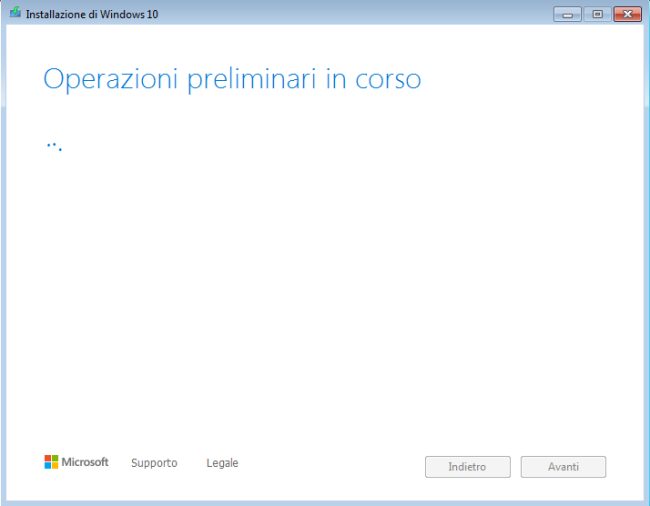
Per avviare l’operazione di aggiornamento da Windows 7 a Windows 10 basterà quindi selezionare l’opzione Aggiorna il PC ora e fare clic sul pulsante Avanti.
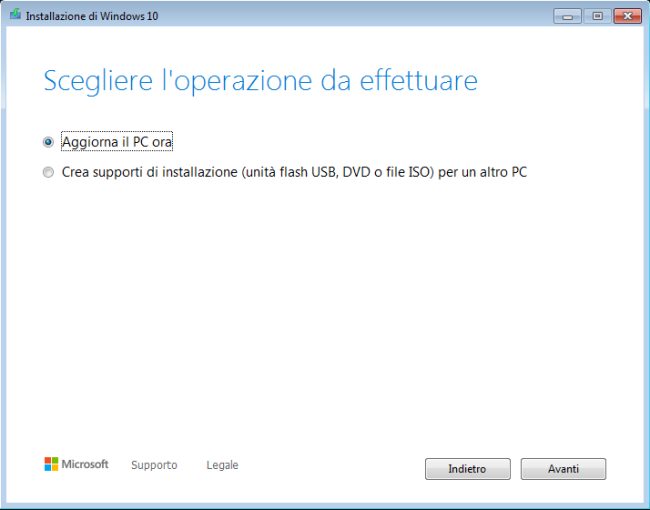
Il Media Creation Tool provvederà quindi ad effettuare il download dell’immagine di Windows 10 e ad aggiornare Windows 7 conservando applicazioni e dati degli utenti.
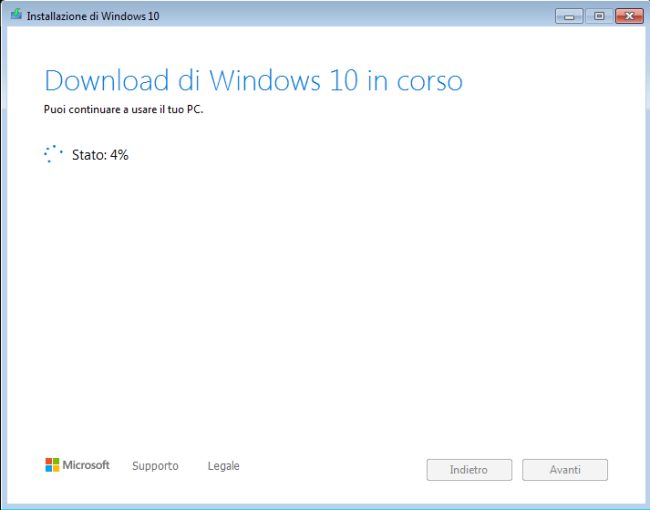
Rispetto a quanto accadeva con le versioni precedenti di Windows, l’aggiornamento diretto da Windows 7 a Windows 10 non crea problemi perché indica all’utente, ad esempio, quali applicazioni debbano essere rimosse o richiedano qualche tipo di intervento (ad esempio l’installazione di una versione più recente) dopo l’installazione di Windows 10.
Al termine dell’aggiornamento a Windows 10, suggeriamo di controllare che l’hardware sia stato riconosciuto correttamente (premere la combinazione di tasti Windows+R e digitare devmgmt.msc). Nel nostro vecchio articolo Dispositivo hardware non riconosciuto in Windows 10 abbiamo spiegato come identificare in proprio eventuali device non rilevati automaticamente da parte di Windows 10.
Il consiglio è infine quello di controllare attentamente il contenuto della cartella \Windows.old. Essa può ospitare molteplici informazioni legate alla precedente installazione di Windows 7. Qui si potrebbero trovare dati da recuperare o configurazioni relative a programmi incompatibili.
A questo proposito, suggeriamo la lettura dell’articolo Aggiornamento Windows 10: qualche consiglio per non avere problemi e in particolare del punto 7).
Nella cartella \Windows.old si trova anche una copia del registro di sistema di Windows 7: gli utenti più esperti possono usare il comando Carica hive dell’Editor del registro di sistema per recuperare informazioni utili dal vecchio registro, ove necessario (vedere Regedit e registro di sistema: guida agli aspetti più utili al paragrafo Ripristinare una parte delle informazioni contenute nel registro di sistema con “Carica hive”).
Infine, se Windows 10 dovesse risultare lento e poco reattivo, il consiglio è quello di ricorrere al nostro script PowerShell di ottimizzazione che abbiamo presentato nell’articolo Ottimizzare e velocizzare Windows 10: come farlo automaticamente.
Eseguendo lo script si potranno disattivare tante funzionalità integrate nel sistema operativo che contribuiscono, su alcune macchine più datate, ad affossarne le prestazioni complessive.
/https://www.ilsoftware.it/app/uploads/2023/05/img_20418.jpg)
/https://www.ilsoftware.it/app/uploads/2025/12/esplora-file-windows-11-nascosto-incompleto.jpg)
/https://www.ilsoftware.it/app/uploads/2025/12/guida-windows-11-gaming.jpg)
/https://www.ilsoftware.it/app/uploads/2025/12/windows-on-arm-emulatore-prism-x86.jpg)
/https://www.ilsoftware.it/app/uploads/2025/12/eliminare-AI-Windows-11.jpg)